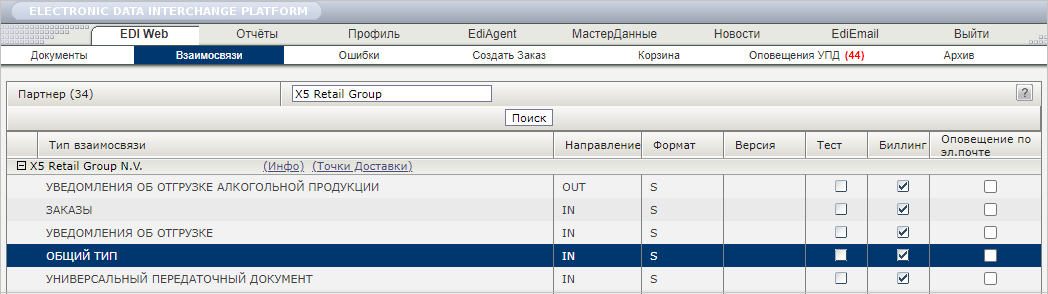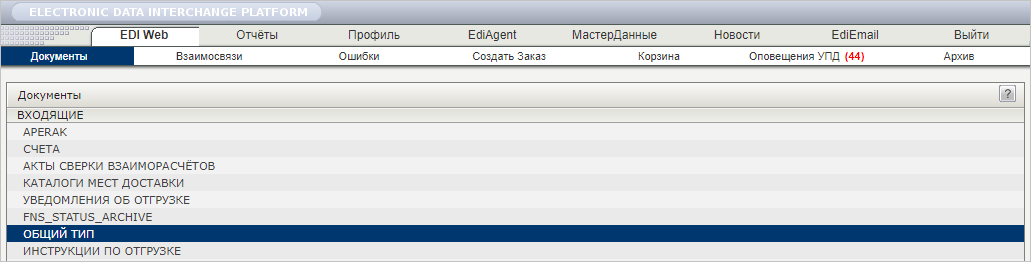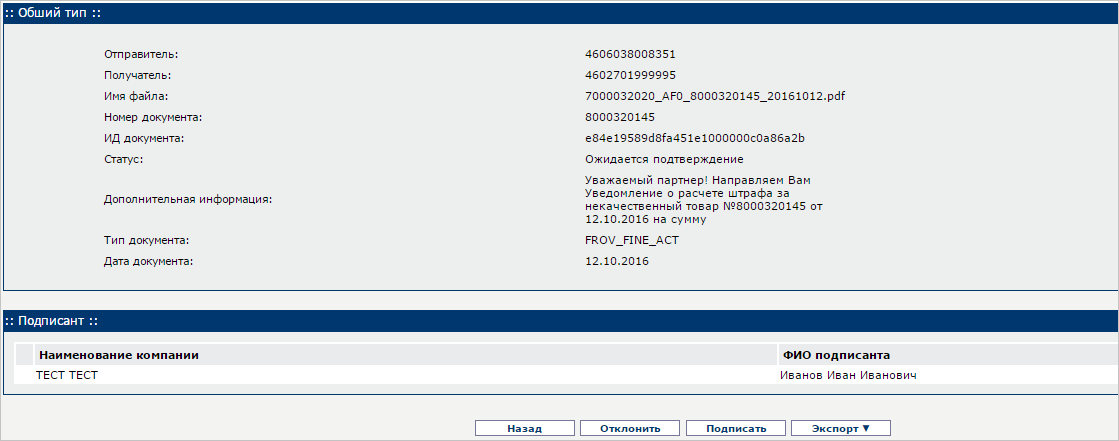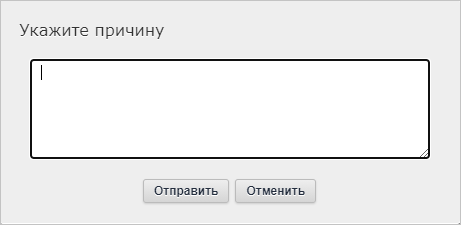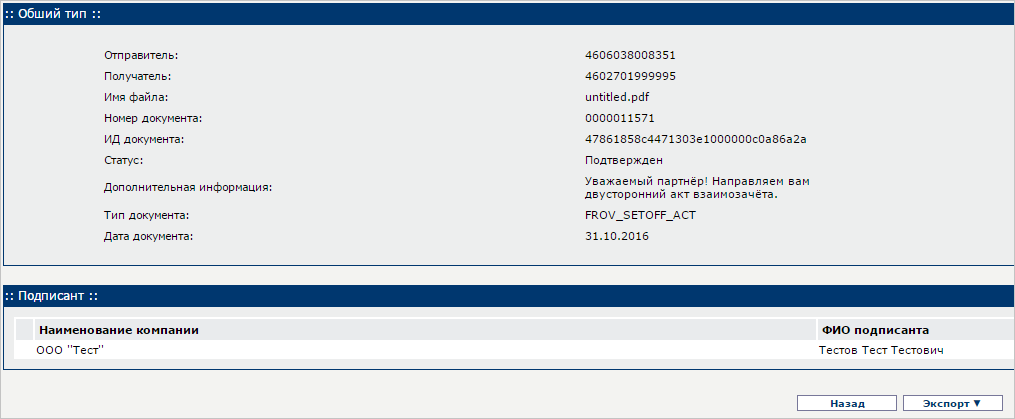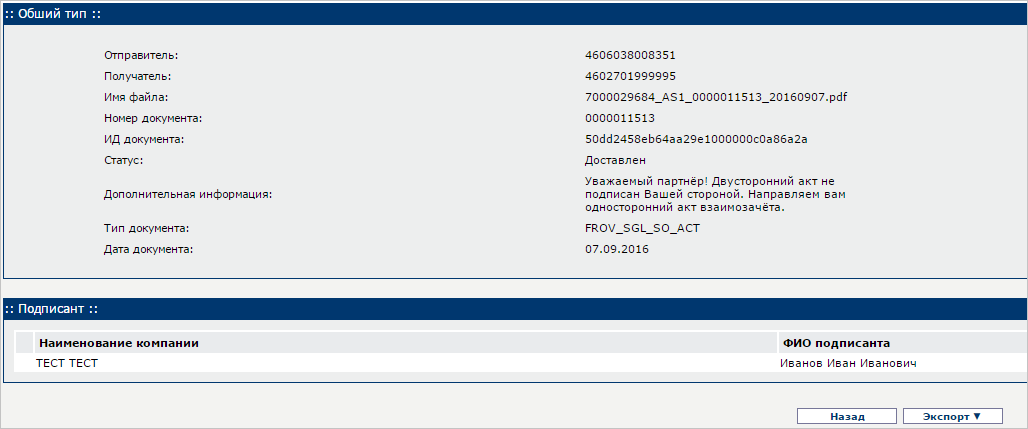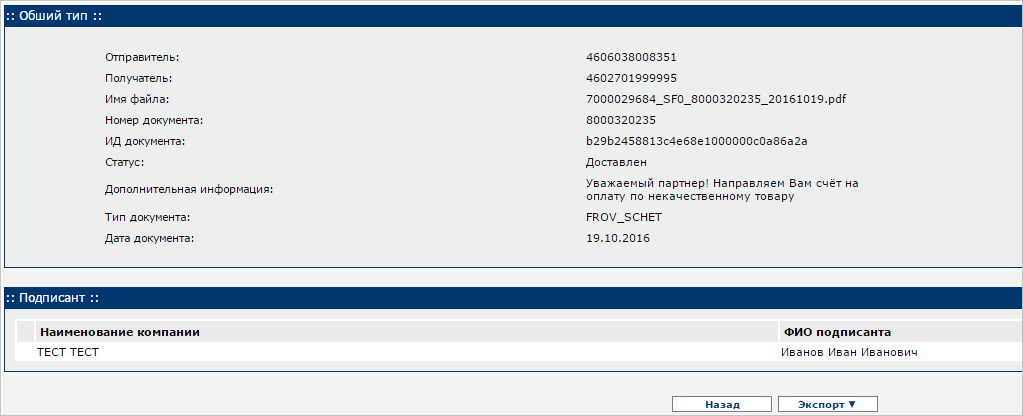Работа с документами по проекту «Штрафы по качеству» на EDI Platform
Чтобы просмотреть полученный документ, откройте вкладку «Взаимосвязи», затем по контрагенту X5 Group выберите «Общий тип» (GENRAL) с направлением «IN» (Рис. 1).
Либо откройте вкладку «Документы», затем во «Входящих» выберите «Общий тип» (Рис. 2).
Будет выведен список входящих документов «Общий тип» согласно заданному фильтру (Рис. 3).
В графе «Комментарий» выводятся типы документов (Рис. 4):
- FROV_FINE_ACT – Акт о штрафе;
- FROV_SETOFF_ACT – Двусторонний акт взаимозачета;
- FROV_SGL_SO_ACT – Односторонний акт взаимозачета;
- FROV_SCHET – Счёт на оплату.
Акт о штрафе (FROV_FINE_ACT)
Для того, чтобы просмотреть «Акт о штрафе», кликните левой кнопкой мыши по документу с комментарием «FROV_FINE_ACT» (Рис. 5).
Откроется окно, в котором расположена информация по документу, а также можно подписать, отклонить, скачать документ (Рис. 6).
В «Акте о штрафе» отображаются поля:
- Отправитель – GLN юр. лица X5 Group, отправившего Акт
- Получатель – GLN Поставщика
- Имя файла – имя файла, которое было задано X5 Group
- Номер документа
- ИД документа – уникальный номер документа
- Статус – статус документа на данный момент. Статусы могут быть:
- Ожидается подтверждение
- Подтвержден
- Отклонен
- Ошибка при доставке
- Доставлен
- Дополнительная информация – указан текст комментария, который X5 Group присылает в виде отдельного файла
- Тип документа – FROV_FINE_ACT – Акт о штрафе
- Дата документа – дата документа, которую задает X5 Group
При наличии ЭЦП выводится информация о подписанте.
Подписание «Акта о штрафе»
Если поставщик согласен с документом, то необходимо его подписать. Для этого нажмите кнопку «Подписать» (Рис. 7).
Далее документ будет отправлен в X5 Group с подписью поставщика. Статус входящего документа сменится на «Подтвержден».
Отклонение «Акта о штрафе»
Если поставщик не согласен с документом, то акт необходимо отклонить. Для этого в режиме просмотра документа нажмите кнопку «Отклонить» (Рис. 8).
Затем в появившемся окне введите причину отклонения, а затем нажмите кнопку «Отправить» (Рис. 9).
Статус входящего документа сменится на «Отклонен».
Двусторонний акт взаимозачета (FROV_SETOFF_ACT)
После того, как поставщик подписал «Акт о штрафе» от X5 Group, в зависимости от настроек на стороне сети, будет получен либо «Счёт на оплату», либо «Двусторонний акт взаимозачета».
Для просмотра «Двустороннего акта взаимозачета» кликните левой кнопкой мыши по документу с комментарием «FROV_SETOFF_ACT» (Рис. 10).
Откроется окно, в котором расположена информация по документу, а также можно подписать и скачать документ (Рис. 11).
В «Двустороннем акте взаимозачета» отображаются поля:
- Отправитель – GLN юр. лица X5 Group, отправившего Акт
- Получатель – GLN Поставщика
- Имя файла – имя файла, которое было задано X5 Group
- Номер документа
- ИД документа – уникальный номер документа
- Статус – статус документа на данный момент. Статусы могут быть:
- Ожидается подтверждение
- Подтверждён
- Отклонён
- Ошибка при доставке
- Доставлен
- Дополнительная информация – указан текст комментария, который X5 Group присылает в виде отдельного файла
- Тип документа – FROV_SETOFF_ACT – Двусторонний акт взаимозачета
- Дата документа – дата документа, которую задает X5 Group
Данный документ со стороны X5 Group поступает без электронной подписи торговой сети, поэтому в блоке «Подписант» нет сведений о подписи.
Поставщик не может отклонить данный документ. Можно либо не подписывать его (тогда в зависимости от настроек на стороне X5 Group поставщику будет отправлен «Счёт на оплату» или «Односторонний акт взаимозачета»), либо подписать.
Подписание «Двустороннего акта взаимозачета»
Если поставщик согласен с документом, то необходимо его подписать. Для этого нажмите кнопку «Подписать» (Рис. 12).
Далее документ будет отправлен в X5 Group с подписью поставщика. Статус входящего документа сменится на «Подтвержден».
После того, как «Двусторонний акт взаимозачета» с подписью поставщика будет обработан X5 Group, со стороны сети будет отправлен такой же акт с подписью сети (Рис. 13).
Статус полученного акта изменится на «Подтверждён», а также станет доступна информация о подписанте. Документ можно экспортировать с подписью сети.
Односторонний акт взаимозачёта (FROV_SGL_SO_ACT)
Если поставщик не подпишет вовремя (определяется настройками на стороне X5 Group) «Двусторонний акт взаимозачета», то ему будет выслан «Счёт на оплату» или «Односторонний акт взаимозачёта» (тип документа определяется настройками на стороне X5 Group).
Для просмотра «Одностороннего акта взаимозачёта» кликните левой кнопкой мыши по документу с комментарием «FROV_SGL_SO_ACT» (Рис. 14).
Откроется окно, в котором расположена информация по документу, а также можно скачать документ (Рис. 15).
В «Одностороннем акте взаимозачета» отображаются поля:
- Отправитель – GLN юрлица X5 Group, отправившего Акт
- Получатель – GLN Поставщика
- Имя файла – имя файла, которое было задано X5 Group
- Номер документа
- ИД документа – уникальный номер документа
- Статус – доставлен
- Дополнительная информация – указан текст комментария, который X5 Group присылает в виде отдельного файла
- Тип документа – FROV_SGL_SO_ACT – Односторонний акт взаимозачёта
- Дата документа – дата документа, которую задаёт X5 Group
Также выводится информация о подписанте.
Счёт на оплату (FROV_SCHET)
В зависимости от настроек на стороне X5 Group, поставщику отправляется «Счёт на оплату».
Для просмотра «Счёта на оплату» кликните левой кнопкой мыши по документу с комментарием «FROV_SCHET» (Рис. 16).
Откроется окно, в котором отображается информация по документу, а также есть возможность скачать документ (Рис. 17).
В «Счёте на оплату» отображаются поля:
- Отправитель – GLN юрлица X5 Group, отправившего Акт
- Получатель – GLN Поставщика
- Имя файла – имя файла, которое было задано X5 Group
- Номер документа
- ИД документа – уникальный номер документа
- Статус – доставлен
- Дополнительная информация – указан текст комментария, который X5 Group присылает в виде отдельного файла
- Тип документа – FROV_SCHET – Счёт на оплату
- Дата документа – дата документа, которую задает X5 Group
Также выводится информация о подписанте.